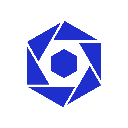-
 Bitcoin
Bitcoin $117800
0.33% -
 Ethereum
Ethereum $4416
0.02% -
 XRP
XRP $3.105
1.13% -
 Tether USDt
Tether USDt $1.001
0.01% -
 BNB
BNB $835.2
1.39% -
 Solana
Solana $187.9
1.46% -
 USDC
USDC $1.000
0.01% -
 Dogecoin
Dogecoin $0.2295
2.44% -
 TRON
TRON $0.3480
-0.78% -
 Cardano
Cardano $0.9146
-2.82% -
 Hyperliquid
Hyperliquid $46.67
0.92% -
 Chainlink
Chainlink $22.36
3.32% -
 Stellar
Stellar $0.4274
0.86% -
 Sui
Sui $3.750
1.84% -
 Bitcoin Cash
Bitcoin Cash $581.2
-1.67% -
 Ethena USDe
Ethena USDe $1.001
0.04% -
 Hedera
Hedera $0.2507
2.32% -
 Avalanche
Avalanche $24.01
0.48% -
 Litecoin
Litecoin $119.9
1.30% -
 Toncoin
Toncoin $3.454
1.43% -
 UNUS SED LEO
UNUS SED LEO $9.425
-0.87% -
 Shiba Inu
Shiba Inu $0.00001297
1.74% -
 Uniswap
Uniswap $10.96
3.27% -
 Polkadot
Polkadot $3.954
2.06% -
 Dai
Dai $1.000
0.01% -
 Bitget Token
Bitget Token $4.640
1.36% -
 Cronos
Cronos $0.1503
0.00% -
 Ethena
Ethena $0.7178
3.69% -
 Pepe
Pepe $0.00001101
2.56% -
 Monero
Monero $249.8
5.90%
So zeigen Sie eine Solana-Wallet an
Um Ihr Solana-Wallet-Guthaben anzuzeigen, öffnen Sie einfach die Wallet-Erweiterung oder App und überprüfen Sie das angezeigte Guthaben.
Nov 18, 2024 at 08:30 pm
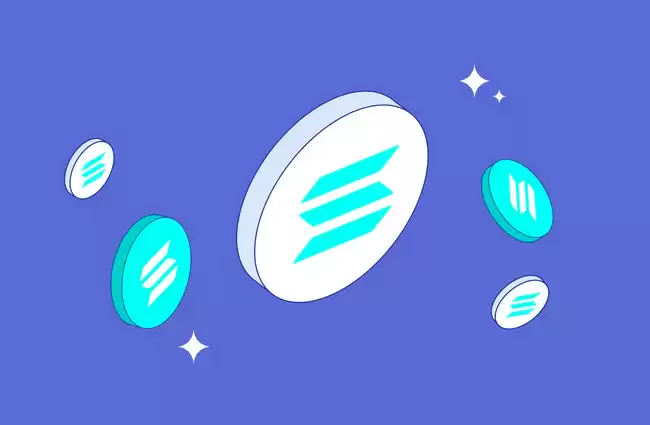
So zeigen Sie eine Solana-Wallet an
Die Solana-Blockchain hat als Hochleistungsplattform für dezentrale Anwendungen und Kryptowährungen an Popularität gewonnen. Um mit dem Solana-Ökosystem interagieren zu können, benötigen Benutzer eine Wallet zum Speichern, Senden und Empfangen von SOL und anderen Solana-basierten Token.
Durch die Anzeige Ihrer Solana-Wallet können Sie Einblicke in Ihre Kryptowährungsguthaben, den Transaktionsverlauf und andere Wallet-bezogene Informationen erhalten. Hier finden Sie eine umfassende Anleitung zum Anzeigen Ihres Solana-Wallets:
1. Wählen Sie Ihr Solana-Wallet
Der erste Schritt besteht darin, ein zuverlässiges Solana-Wallet auszuwählen, das Ihren spezifischen Anforderungen entspricht. Es stehen mehrere Optionen zur Verfügung, darunter:
- Phantom: Eine beliebte Browser-Erweiterungs-Wallet, die für ihre benutzerfreundliche Oberfläche und die Unterstützung mehrerer Kryptowährungen bekannt ist.
- Solflare: Eine Browser-Erweiterung und mobile Wallet, die Multi-Wallet-Management und erweiterte Funktionen für Entwickler bietet.
- Slope: Eine mobile Geldbörse für Anfänger mit einer einfachen und intuitiven Benutzeroberfläche.
- Ledger Nano X: Eine Hardware-Wallet, die eine sichere Speicherung Ihrer privaten Schlüssel bietet und mehrere Kryptowährungen unterstützt.
2. Erstellen Sie ein Solana-Wallet
Nachdem Sie sich für ein Wallet entschieden haben, müssen Sie ein Konto erstellen.
- Browser-Erweiterungs-Wallets: Installieren Sie die Wallet-Erweiterung in Ihrem Webbrowser und befolgen Sie die Anweisungen, um eine neue Wallet zu erstellen.
- Mobile Wallets: Laden Sie die Wallet-App aus dem App Store oder Google Play herunter und folgen Sie den Anweisungen, um ein neues Wallet zu erstellen.
- Hardware-Wallets: Verbinden Sie Ihr Hardware-Wallet mit Ihrem Computer und initialisieren Sie es, indem Sie ein neues Wallet erstellen oder ein vorhandenes wiederherstellen.
3. Finanzieren Sie Ihr Solana-Wallet
Um Ihr Wallet nutzen zu können, müssen Sie es mit SOL aufladen.
- Externe Börse: Kaufen Sie SOL an einer Kryptowährungsbörse und übertragen Sie es an Ihre Solana-Wallet-Adresse.
- Solana Faucet: Erhalten Sie kleine Mengen SOL aus einem Faucet, um die Wallet-Funktionalität zu testen oder Transaktionsgebühren zu bezahlen.
4. Sehen Sie sich Ihr Wallet-Guthaben an
- Browser-Erweiterung Wallets: Die Wallet-Erweiterung zeigt Ihren Kontostand normalerweise im Wallet-Fenster oder im Erweiterungssymbol an.
- Mobile Wallets: Die Wallet-App sollte Ihren Kontostand auf dem Startbildschirm anzeigen.
- Hardware-Wallets: Verbinden Sie Ihr Hardware-Wallet mit Ihrem Computer und navigieren Sie über die Wallet-Oberfläche, um Ihr Guthaben anzuzeigen.
5. Transaktionsverlauf anzeigen
- Browser-Erweiterungs-Wallets: Klicken Sie in der Wallet-Erweiterung auf die Registerkarte „Verlauf“ oder „Transaktionen“, um eine Liste der letzten Transaktionen anzuzeigen.
- Mobile Wallets: Tippen Sie in der Wallet-App auf den Abschnitt „Transaktionen“ oder „Aktivität“, um Ihren Transaktionsverlauf anzuzeigen.
- Hardware-Wallets: Verbinden Sie Ihr Hardware-Wallet mit Ihrem Computer und nutzen Sie die Wallet-Schnittstelle, um auf Ihren Transaktionsverlauf zuzugreifen.
6. Wallet-Adresse anzeigen
Ihre Solana-Wallet-Adresse ist eine eindeutige Kennung, die zum Empfang von SOL und anderen Token verwendet wird.
- Browser-Erweiterungs-Wallets: Klicken Sie im Fenster der Wallet-Erweiterung auf Ihre Wallet-Adresse, um sie zu kopieren oder einen QR-Code anzuzeigen.
- Mobile Wallets: Tippen Sie in der Wallet-App auf die Schaltfläche „Empfangen“ oder „Adresse teilen“, um Ihre Wallet-Adresse anzuzeigen.
- Hardware-Wallets: Verbinden Sie Ihr Hardware-Wallet mit Ihrem Computer und navigieren Sie über die Wallet-Oberfläche, um Ihre Wallet-Adresse zu finden.
Haftungsausschluss:info@kdj.com
Die bereitgestellten Informationen stellen keine Handelsberatung dar. kdj.com übernimmt keine Verantwortung für Investitionen, die auf der Grundlage der in diesem Artikel bereitgestellten Informationen getätigt werden. Kryptowährungen sind sehr volatil und es wird dringend empfohlen, nach gründlicher Recherche mit Vorsicht zu investieren!
Wenn Sie glauben, dass der auf dieser Website verwendete Inhalt Ihr Urheberrecht verletzt, kontaktieren Sie uns bitte umgehend (info@kdj.com) und wir werden ihn umgehend löschen.
-
 CTSI Jetzt handeln
CTSI Jetzt handeln$0.1154
74.06%
-
 KEEP Jetzt handeln
KEEP Jetzt handeln$0.1041
35.91%
-
 EDGE Jetzt handeln
EDGE Jetzt handeln$0.6148
24.15%
-
 EPIC Jetzt handeln
EPIC Jetzt handeln$2.4
20.05%
-
 API3 Jetzt handeln
API3 Jetzt handeln$0.8410
18.12%
-
 DAG Jetzt handeln
DAG Jetzt handeln$0.04024
15.81%
- Kasachstans Krypto -Sprung: Bitcoin ETF und Digital Finance Future in Zentralasien
- 2025-08-13 12:45:19
- Blockdag Vorverkaufsblüche über 371 Millionen US
- 2025-08-13 13:05:21
- Meme -Münzen: Verfolgung des 2025 -Anstiegs - welcher wird Mondschotte?
- 2025-08-13 10:25:23
- Bitcoins wilde Fahrt: Rallye, Rückzug und was als nächstes kommt
- 2025-08-13 10:25:23
- Bitcoin, Bitmax und institutionelle Nachfrage: Eine neue Ära von Kryptoinvestitionen
- 2025-08-13 10:45:12
- Solana, Roam und Airdrops: Was ist der Begeisterung im Jahr 2025?
- 2025-08-13 11:35:13
Verwandtes Wissen

Wie man Ethereum (Weth) in Metamaske einpackt
Aug 13,2025 at 11:36am
Verständnis von Ethereum Wraped (Weth) Wraped Ethereum (WETH) ist eine tokenisierte Version von Native Ethereum (ETH) , die dem ERC-20-Standard entspr...

So verwalten Sie Ihr Portfolio in Exodus -Brieftasche
Aug 08,2025 at 10:07pm
Verständnis der Exodus -Brieftaschenschnittstelle Die Exodus-Brieftasche ist eine nicht kundenspezifische Kryptowährungsbrieftasche, die eine breite P...

So verwalten Sie Ihr Portfolio in Exodus -Brieftasche
Aug 13,2025 at 11:35am
Verständnis der Exodus -Brieftaschenschnittstelle Die Exodus-Brieftasche ist eine nicht kundenspezifische Kryptowährungsbrieftasche, die eine breite P...

So setzen Sie Ihr Metamast -Passwort zurück
Aug 08,2025 at 01:28pm
Verständnis des Metamask -Rücksetzprozesses Viele Benutzer verwechseln das Metamask -Passwort mit der Saatgutphrase oder dem privaten Schlüssel , dien...

So verwenden Sie Walletconnect mit Treuhandbrieftasche
Aug 13,2025 at 01:07am
Was ist WalletConnect und warum es für Vertrauensbrieftaschenbenutzer von Bedeutung ist? WalletConnect ist ein Open-Source-Protokoll, das eine sichere...

So verbinden Sie Ihre Brieftasche mit einer Defi -Plattform
Aug 13,2025 at 11:36am
Verständnis der Brieftaschenkompatibilität mit Defi -Plattformen Bevor Sie Ihre Brieftasche mit einer Defi -Plattform anschließen, ist es wichtig, das...

Wie man Ethereum (Weth) in Metamaske einpackt
Aug 13,2025 at 11:36am
Verständnis von Ethereum Wraped (Weth) Wraped Ethereum (WETH) ist eine tokenisierte Version von Native Ethereum (ETH) , die dem ERC-20-Standard entspr...

So verwalten Sie Ihr Portfolio in Exodus -Brieftasche
Aug 08,2025 at 10:07pm
Verständnis der Exodus -Brieftaschenschnittstelle Die Exodus-Brieftasche ist eine nicht kundenspezifische Kryptowährungsbrieftasche, die eine breite P...

So verwalten Sie Ihr Portfolio in Exodus -Brieftasche
Aug 13,2025 at 11:35am
Verständnis der Exodus -Brieftaschenschnittstelle Die Exodus-Brieftasche ist eine nicht kundenspezifische Kryptowährungsbrieftasche, die eine breite P...

So setzen Sie Ihr Metamast -Passwort zurück
Aug 08,2025 at 01:28pm
Verständnis des Metamask -Rücksetzprozesses Viele Benutzer verwechseln das Metamask -Passwort mit der Saatgutphrase oder dem privaten Schlüssel , dien...

So verwenden Sie Walletconnect mit Treuhandbrieftasche
Aug 13,2025 at 01:07am
Was ist WalletConnect und warum es für Vertrauensbrieftaschenbenutzer von Bedeutung ist? WalletConnect ist ein Open-Source-Protokoll, das eine sichere...

So verbinden Sie Ihre Brieftasche mit einer Defi -Plattform
Aug 13,2025 at 11:36am
Verständnis der Brieftaschenkompatibilität mit Defi -Plattformen Bevor Sie Ihre Brieftasche mit einer Defi -Plattform anschließen, ist es wichtig, das...
Alle Artikel ansehen